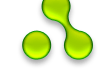Шаг 1: Создадим новый документ 800х800 px . Заливаем фон черным. Выберите Horizontal Type Tool (T) (Текст) и белым цветом напишите текст.
Шаг 2: Выберите Filter > Distort > Polar Coordinates (Фильтр > Искажение > Полярные Координаты). Щелкните OK для растрирования текста в слое. В появившемся окне фильтра выберите "Rectangular to Polar" (Прямоугольные в полярные) и жмем OK.
Шаг 3: Выберите Image > Rotate Canvas > 90o CW (Изображение > Повернуть Холст > 90o по часовой)
Шаг 4: Сейчас щелкаем правой клавиши мыши на слое, выбираем "Создать дубликат слоя".
Шаг 5: Выберите Filter > Stylize > Wind (Фильтр > Стилизация > Ветер) и установим "Слева", жмем OK.
Шаг 6: Нажмите CTRL+F трижды, чтобы сделать "Эффект Ветра" сильнее:
Шаг 7: Сейчас выбираем Image > Rotate Canvas > 90o CCW (Изображение > Поворот холста > 90o ПРОТИВ часовой стрелки), возвращаем наше изображение к нормальной позиции.
Шаг 8: Потом, выберите Filter > Distort > Polar Coordinates (Фильтр > Искажение > Полярные Координаты), но теперь, мы выбираем "Полярные в прямоугольные".
Шаг 9: Выберите другой слой ( слой без эффекта) и повторяйтесь шаг 8. Сейчас мы имеем
Шаг 10: Пришло время склеить слой с эффектом и background (фон) вместе,
выбираем слой-эффект, переносим вниз, удерживая Ctrl щелкаем в палитре слоев на слое background. (Появится выделение области).
Склеим эти два слоя Layer > Merge Layers (Слой > Объединить с предыдущим) (или просто нажимаем Ctrl + E).
Шаг 11: Мы добавим цвет к Background (Фону). Жмем CTRL+U, в Hue/Saturation (Оттенок/Насыщенность) переключаем на "Colorize" (Тонирование) и выбираем соответствующие значения
Вот - результат!
Можно и так